win10鼠标不能拖动文件的解决方法
有朋友在使用win10时,出现鼠标不能拖动的情况,这里为大家分享下win10鼠标不能拖动文件的解决方法,希望能帮到有需要的朋友。
win10鼠标不能拖动的解决方法如下:
首先按几下ESC试试,因为系统进程未完全退出也可能导致这种情况的发生
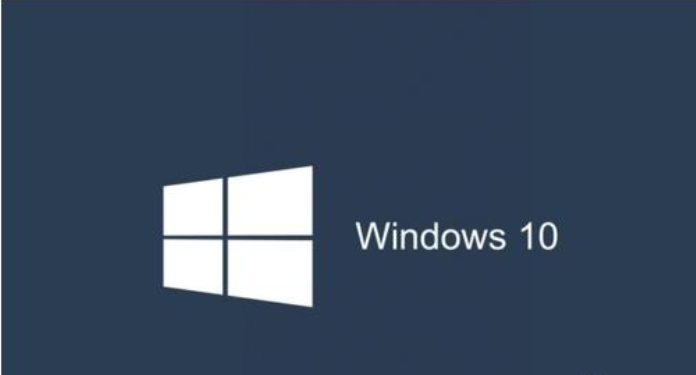
重新连接鼠标,若有多余鼠标,也可更换鼠标,确定是否硬件损坏

如果以上都没有问题的话,接下来,我们右击开始菜单,选择运行(也可使用快捷键win+R)
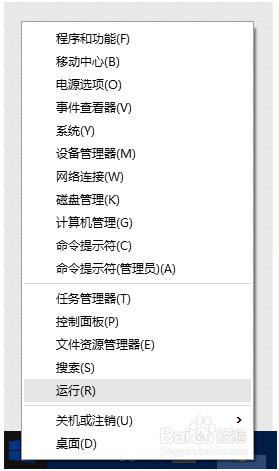
[!--empirenews.page--]
在出现的运行命令中输入gpedit.msc然按后回车
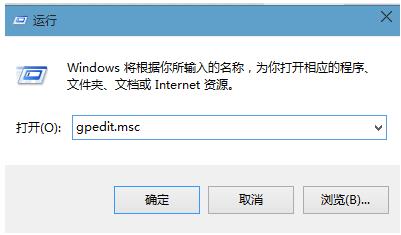
依次展开左侧面板:用户配置-管理模板-windows组件-任务计划程序,然后点击任务计划程序选项(键盘Tab切换)
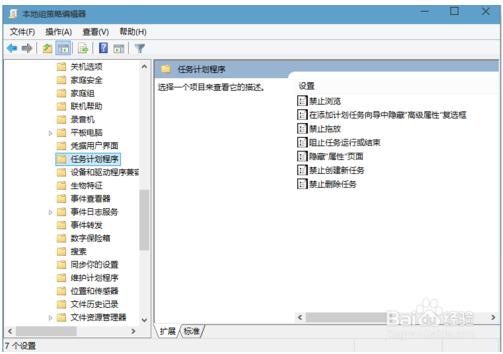
在右侧窗口找到禁止拖放,右键单击选择编辑
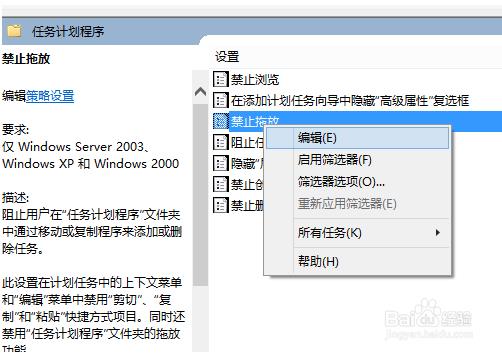
点击未配置或已禁用选项,然后点击确定按钮,重启即可
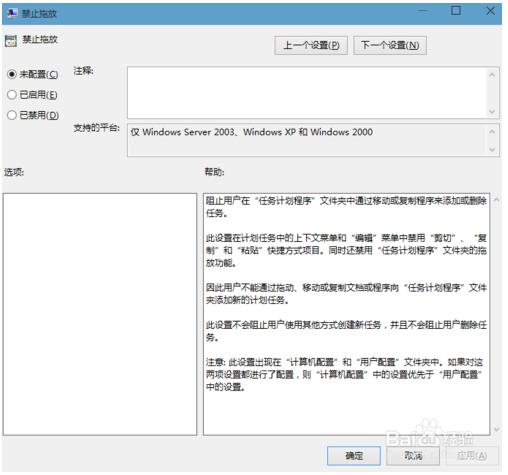
以上即是介绍的win10鼠标不能拖动的解决方法,希望对大家有帮助,谢谢!想要了解更多信息,请关注我们系统天地!









